A menudo, nos preguntáis por qué Chrome consume tanta memoria. Como ya sabéis, los navegadores web utilizan una cantidad significativa de memoria RAM con el objetivo de almacenar los datos necesarios para mostrar páginas y ejecutar aplicaciones web.
Sin embargo, los diferentes navegadores emplean en un mismo dispositivo diferentes cantidades de memoria RAM. Popularmente es sabido que entre todos ellos el que más memoria emplea es Google Chrome.
Veamos las razones detrás del gran consumo de memoria del navegador más popular del mercado y qué podemos hacer para solucionarlo.
Índice de contenidos
Principales motivos por los que Chrome consume tanta memoria
Dentro de los distintos motivos del alto consumo de memoria RAM por parte del navegador de Google, destacan dos de ellos por encima del resto.
Procesos Múltiples
El funcionamiento de Chrome se basa en la apertura de múltiples procesos de forma simultánea, entendiendo por proceso un conjunto de instrucciones que se tienen que almacenar en la RAM y ejecutarse en la CPU. Es decir, Chrome abre un proceso cada vez que el usuario abre una pestaña, una ventana, ejecuta una extensión, etc. Cada uno de esos procesos consume una cantidad de memoria RAM.
Otros navegadores como Mozilla Firefox tienen un comportamiento diferente y agrupan en un solo proceso aquello que Chrome habría dividido en varios.
Site Isolation
La implementación de la función «Site Isolation» (Aislamiento de Sitios Web) como mecanismo de seguridad es uno de los motivos por los que Google Chrome consume tanta memoria RAM.
El funcionamiento de esta función se basa en el comportamiento multiproceso comentado previamente; Chrome asigna a cada sitio web un proceso independiente dentro del navegador. Esto hace que cada página pueda acceder únicamente a los datos de su propio proceso, evitando que pueda acceder a los recursos del PC o a los datos de otras páginas, pero también origina un mayor consumo de memoria RAM.
Site Isolation viene activado por defecto en las diferentes versiones de Chrome menos en la de Android, debido precisamente a los problemas de gestión de recursos que tiene de por sí esta versión.

Optimizar el consumo de memoria RAM de Chrome
Si queremos agilizar en la medida de lo posible nuestro Google Chrome, siempre podemos recurrir a varios trucos o buenas prácticas para lograrlo. Estas son algunos de ellos.
Gestiona las pestañas
Tenemos que tener en cuenta que cuantas más pestañas tengamos abiertas más memoria RAM consumirá Chrome. Es por ello que se recomienda cerrar siempre aquellas pestañas que sean innecesarias.
Si queremos saber de manera exacta cuanta memoria está consumiendo cada pestaña, podemos acceder al Administrador de Tareas de Crome. Lo encontraremos haciendo click en la parte superior derecha del navegador y yendo a “Más herramientas” → “Administrador de tareas”. También podemos acceder de forma rápida a este panel posicionándonos sobre el icono de Chrome y presionando Shift+Esc.
Cuidado con las ventanas
Una ventana abierta ocupa mucha más memoria que una pestaña, por lo que se recomienda hacer uso de una sola ventana (o el mínimo posible) con todas las pestañas que necesitemos.
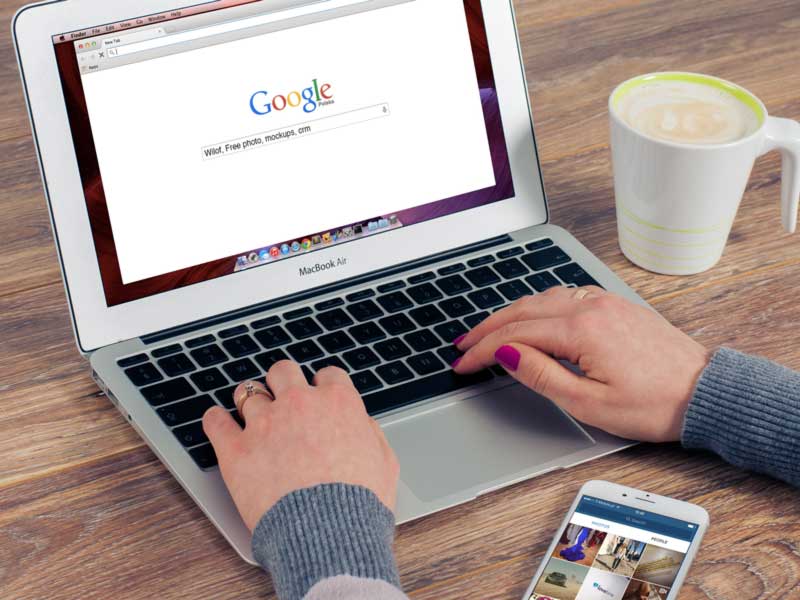
Extensiones Instaladas
Las extensiones que tengamos instaladas en el navegador también realizan un gran consumo de memoria RAM. Es por ello que si observamos que Chrome consume demasiada RAM, sería una buena opción revisar las extensiones instaladas y desactivar o deshabilitar aquellas que no utilicemos. Para ello, podemos acceder a “Más herramientas” → “Extensiones”.
Gestión de Cookies
También es una práctica recomendable eliminar periódicamente los archivos temporales, la caché y las cookies del navegador, de forma que Chrome consumirá menos RAM y además se liberará espacio del disco duro. Para ello, podemos acceder a la configuración de Chrome con la URL
“chrome://settings/?search=borrar+datos+de+navegacion” e ir a la opción “Borrar datos de navegación”.
Extensiones para reducir el consumo de memoria de Chrome
Aunque hemos mencionado que las extensiones que instalemos consumirán parte de nuestra memoria, debemos tener en cuenta que existen extensiones especialmente dirigidas a optimizar el uso de memoria por parte de Chrome. Estas son algunas de las más populares:
- One Tab: hace posible agrupar un conjunto de pestañas en una sola, permitiendo así liberar hasta un 95% de la RAM del dispositivo.
- The Great Suspender: esta extensión suspende las pestañas que llevan mucho tiempo sin ser utilizadas por el usuario, liberando el espacio que ocupan en memoria RAM. Cuando el usuario selecciona la pestaña suspendida esta se recarga y se visualiza de forma totalmente normal.
Desactivar Site Isolation
Como hemos comentado previamente, es posible que Site Isolation venga activado por defecto en nuestro equipo. Aunque por motivos de seguridad no es recomendable desactivarlo, podemos hacerlo para liberar espacio RAM. Para ello, podemos acceder a la configuración de Chrome mediante la URL “chrome://flags/#site-isolation-trial-opt-out” y en la opción “Disable site
Isolation” seleccionar “Disabled”.

Reducir Procesos
Por último, mencionamos que existe un pequeño truco para hacer que ciertos procesos de Chrome se agrupen en uno solo, consumiendo así menos memoria. Se trata de que cuando un usuario está empleando distintas pestañas para visualizar páginas de un mismo sitio web, todas ellas tengan un mismo proceso y no uno por pestaña.
Para conseguirlo haremos click derecho sobre el icono de Chrome e iremos a “Propiedades” → “Acceso Directo”. Veremos una casilla destino en la que aparece la dirección en la que se encuentra instalado el programa en nuestro ordenador. Pues bien, añadiremos a dicha dirección el comando –
«process-per-site» dejando un espacio entre la última comilla y el comando. De esta manera Chrome consumirá menos memoria RAM.
Otros aspectos a tener en cuenta
Además de las cuestiones mencionadas, conviene recordar que todo sistema tiene unos recursos finitos, por lo que si el navegador web tiene que competir con múltiples programas en ejecución que también demandan recursos, el equipo se ralentizará y no serán de ayuda las acciones realizadas para optimizar Chrome.
De la misma manera, debemos tener siempre presente que cada equipo tiene una memoria RAM y unos recursos diferentes, por lo que el rendimiento de Chrome no dependerá únicamente del uso y configuración que le demos como usuarios, sino de las características de nuestro propio dispositivo.
Por qué Chrome consume tanta memoria: Conclusión
Como se puede observar, el rendimiento del navegador de Google es excelente, pero aún posee margen de mejora. No obstante, permaneceremos alerta para comprobar su evolución en futuras versiones y informarte de futuras novedades en nuestro blog de tecnología.
Esperamos que nuestro artículo haya resultado de tu interés. Si quieres aportar algo, por favor, no dudes en comentarlo más abajo.
¡Hasta el próximo artículo!




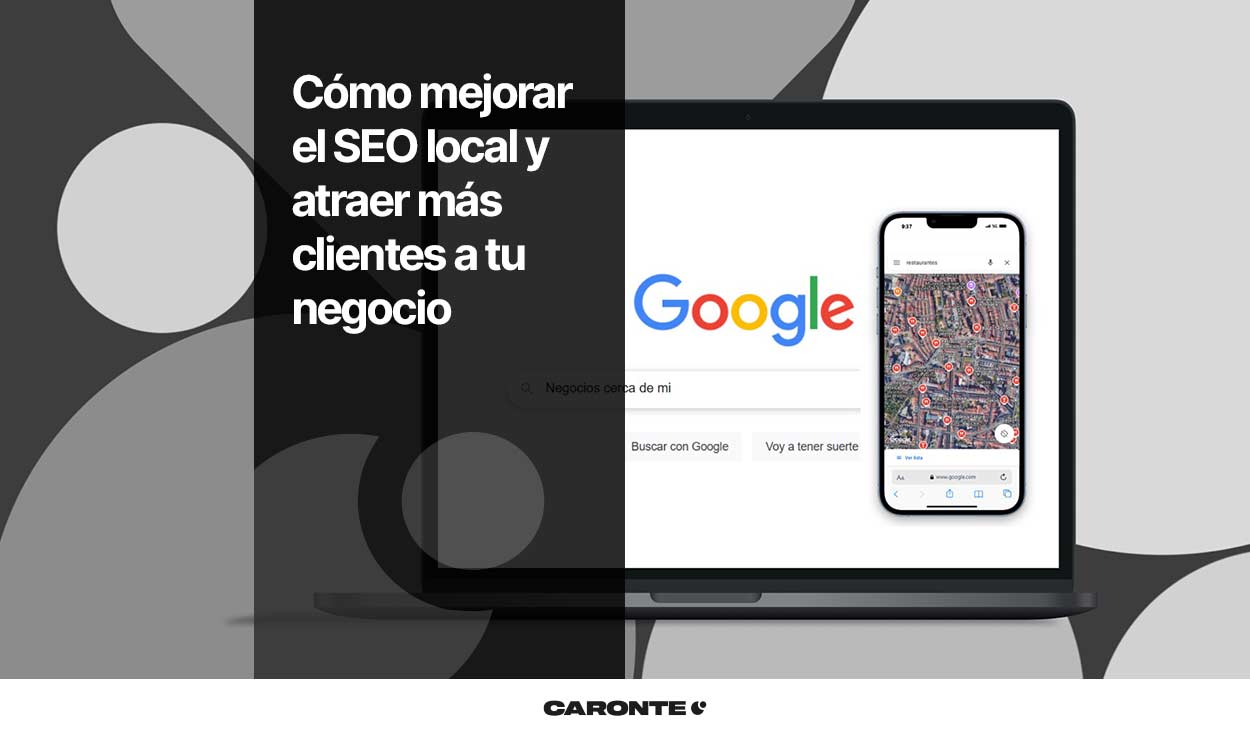

Deja una respuesta
Tu dirección de correo electrónico no será publicada. Los campos obligatorios están marcados con *